スーファミ互換機 SupaBoy Sの液晶画面の交換方法まとめ

SupaBoy Sシリーズはスーパーファミコンがいつでもどこでも遊べちゃう携帯ゲーム機好きにはたまらないギークでイケてるコンソールだが、液晶画面に関してはあまり評判がよろしくない。
そこで本稿では、SupaBoy Sシリーズと互換性のある液晶モジュールを購入して取り付ける方法を紹介する。
互換性のある液晶モジュールの探し方

4.3 inch 480xRGBx272 ILI6485A Driver 350 bright TFT lcd display module Without touch 40PIN RGB
今回は初めての液晶交換だったので、実験的な意味合いで安くて注文数が多くて評判の良さそうなものの中からこちらの商品をAliExpressで購入した。到着までは早くても2週間はみていたが、10日ほどで到着した。
液晶モジュールの購入に際して、互換性の観点から以下の条件を満たす製品を探すことにした。
- 画面サイズ: 4.3インチ
- 解像度: 480×272
- 電圧: 3.3v
- 信号インターフェイス: パラレルRGB 24bit
- コネクタ: 40pin FPC
- 外寸: 105x67mmくらい
- 表示色: 1677万色以上
外寸については、SupaBoy Sに使われている液晶が105x64mmになっている。多少サイズが違ってもケースを削って加工するか、詰め物やテープで液晶を固定すれば何とかなるだろう。そもそもほとんどの4.3インチの液晶はこのサイズになっているようなので、あまり神経質になる必要はないと思うが、購入の際は念のため確認しておこう。
表示色については、SupaBoy Sに使われている液晶がフルカラー1677万色になっている。検索して出てくるほとんどの液晶はフルカラー1677万色なので特に気にする必要はないが、念のためこちらも購入前に確認しておこう。スペック欄に記載がない場合は、概ねフルカラー1677万色と判断して問題ないだろう。
液晶パネルの駆動方式については、商品ページを見ても記載がなかったが、映り具合からみてTN液晶で間違いないだろう。
また、タッチパネル搭載の製品だと値段が倍くらい高くなるので、特段の理由がない限りはタッチパネルなしの製品を選んだ方が安くつく。
因みに今回購入した液晶の駆動方式はTN液晶だったが、後日にAliExpressで新たに購入したIPS液晶を取り付けたところ見事に動作したので、今から改造をする人はより綺麗なIPS液晶の方をおすすめする。詳しくは下記の記事をご覧頂ければと思う。
関連記事: スーファミ互換機 SupaBoy SFCをIPS液晶化
液晶画面の交換方法

1 本体を裏側にして置き、背面の赤丸のネジ8ヶ所を外します。

2 本体を表側にして置き、本体の上部を手前側に向けて、本体ケースを手前の方から持ち上げ、本体を開けます

3 フラットケーブルのコネクタ部分のラッチを矢印の方向に持ち上げてロックを解除します
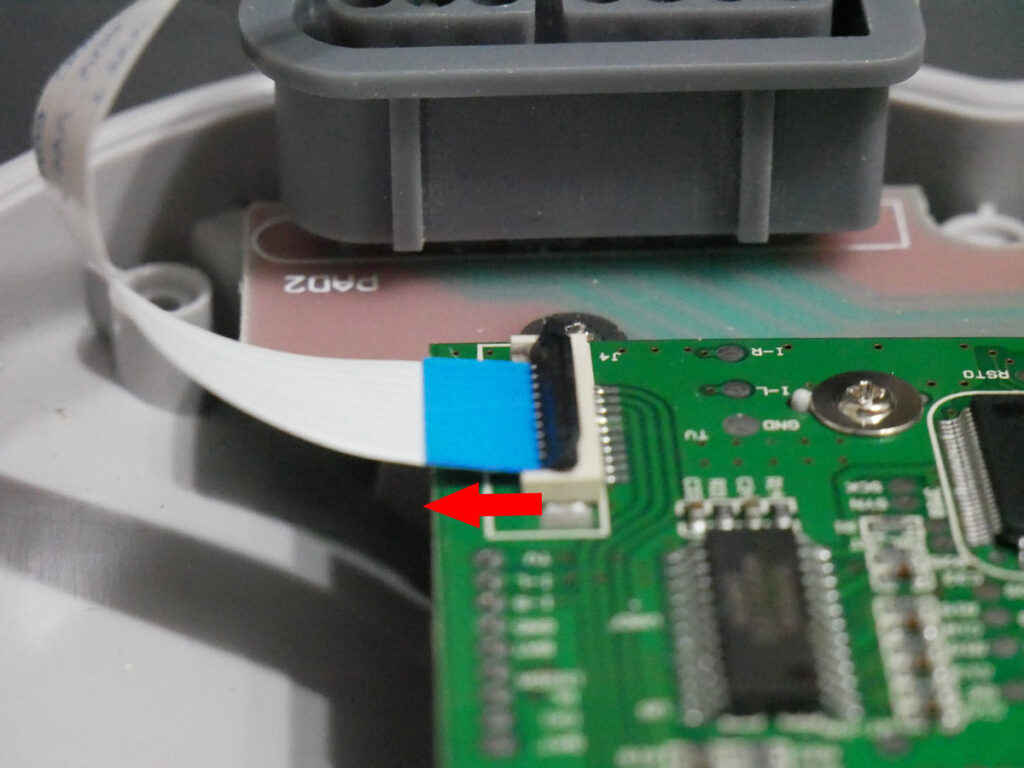
4 ラッチを持ち上げてロックが解除できたら、フラットケーブルを矢印の方向に引き抜きます
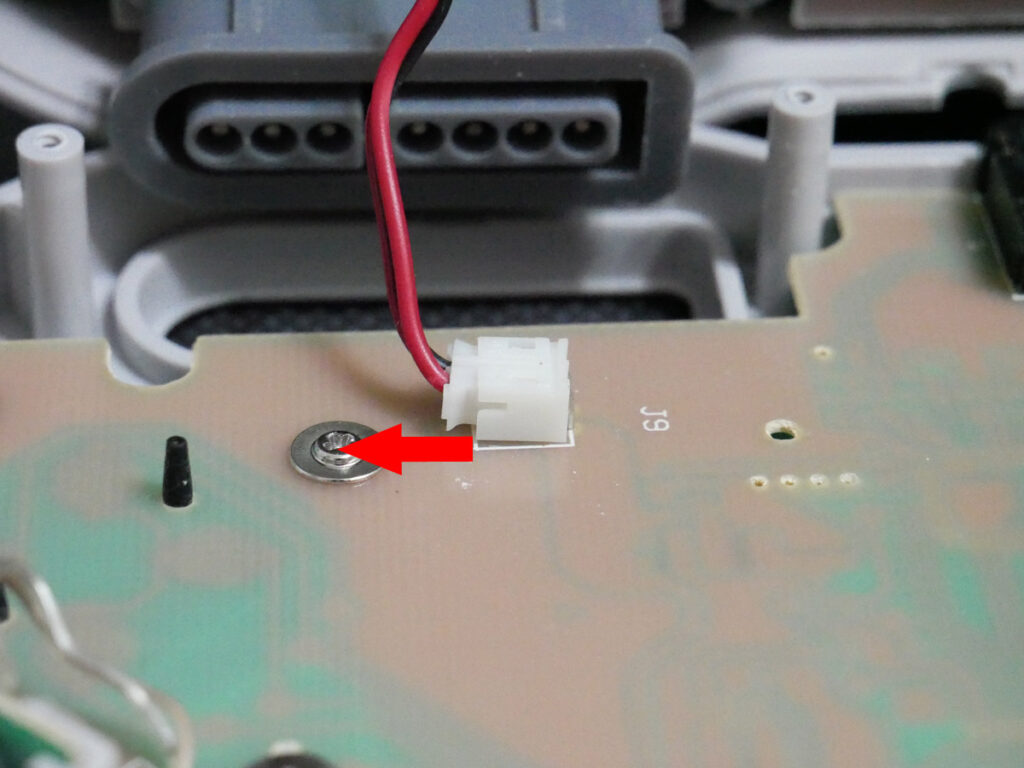
5 バッテリー接続用コネクタを矢印の方向に引き抜きます。先程のフラットケーブルとこのバッテリー接続用コネクタを外すと本体ケースが前後に分かれます

6 本体の前面ケースに固定されている基板についている赤丸のネジ7ヶ所を外します

7 LボタンとRボタン用の基板を矢印の方向に持ち上げて取り外します

8 本体の下側を手前にして置き、基板を持ち上げます。すると液晶モジュールの両サイドにスピーカーがあるのが見えます。スピーカーは粘着力の弱い両面テープでケースに固定されています。スピーカーを取り付けたままでも作業は可能ですが、作業をしやすくするため取り外し方が良いでしょう。同様に各種ボタンと十字キーも外しておいた方が作業が楽になります

9 本体をひっくり返して基板を下側にして置き、本体ケースと液晶モジュールを指で抑えながら上に持ち上げると、液晶モジュールと基板を繋ぐフラットケーブルのコネクタが見えます
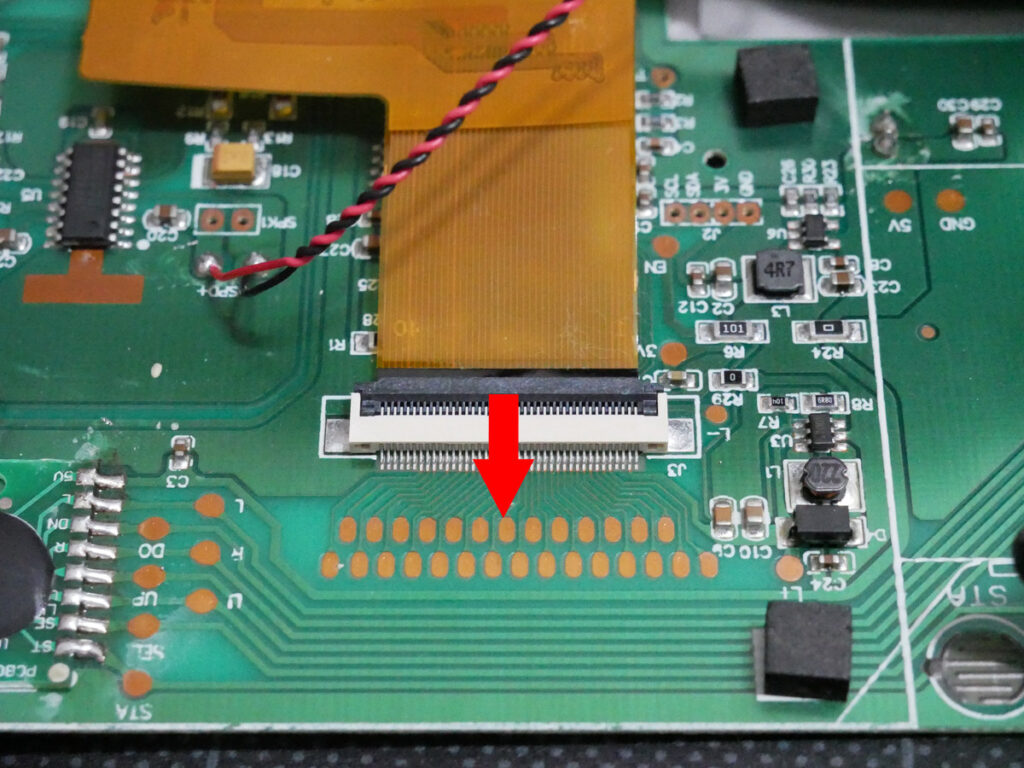
10 先程と同様に、フラットケーブルのコネクタ部分のラッチを上に持ち上げてロックを解除します。この写真だと矢印が手前方向にむいてるように見えますが、コネクタのラッチを上に持ち上げるという意味です

11 ラッチを持ち上げてロックが解除できたら、フラットケーブルを矢印の方向に引き抜きます。すると液晶モジュールが本体基板から取り外せます
あとは購入した液晶を逆の手順でとりつければ作業終了です。
電源をつけてもうまく動作しない場合は、各種フラットケーブルが奥までちゃんと挿さっているか、フラットケーブルのコネクタはしっかりロックされているか、フラットケーブルの接地面が汚れていないかなどを確認し、汚れが疑われる場合はKUREのエレクトロニッククリーナー等で清掃してみると良いでしょう。



